Popravak: Logitech MX Master 3 tipke prestaju raditi ili ne reagiraju
Miscelanea / / June 26, 2022
Logitech MX Master 3 ima nevjerojatne značajke, ali svu tu slavu na stranu, ima i određenih problema. Nedavno se korisnici suočavaju s posebnim problemom gdje Logitech MX Master 3 gumbi prestaju raditi ili ne reagiraju na korisničke naredbe. Raspravljat ćemo o nekim metodama rješavanja problema kako bismo riješili problem s gumbima koji ne rade s Master 3 mišem.
Logitech MX Master 3 ima odlične specifikacije na papiru. Postoje dva odvojena kotačića za okomito i horizontalno pomicanje. Ova će značajka biti vrlo zgodna za ljude koji rade na raznim zahtjevnim softverima. Ovaj miš također podržava prilagodbu u aplikaciji za različite softvere. Ali sva ova prilagodba može upotrebljivost može stati ako gumbi ne rade ispravno.

Sadržaj stranice
-
Popravak: Logitech MX Master 3 tipke prestaju raditi ili ne reagiraju
- Metoda 1: Rješavanje problema s vezom miša
- Metoda 2: Provjerite je li miš u dometu
- Metoda 3: uparite kao novi Bluetooth uređaj
- Metoda 4: Provjerite oštećenje kabela miša
- Metoda 5: Ažurirajte firmver miša
- Metoda 6: Instalirajte Logitech G Hub
- Metoda 7: Kontaktirajte Logitechovu podršku
- Zaključak
Popravak: Logitech MX Master 3 tipke prestaju raditi ili ne reagiraju
Korisnici su u posljednje vrijeme vidjeli neobičan problem s ovim mišem. Čini se da tipke za pokrete u ovom mišu ne rade, što ga čini beskorisnim. Ovaj problem predstavlja glavobolju jer otežava tijek rada mnogih igrača, kao i profesionalaca.
Ljudi luduju za tim, i to je razumljivo. Nije da se problem javlja samo kod korisnika Windowsa, već i kod korisnika macOS-a. Nakon što smo duboko zaronili u problem, jasno je da je glavni razlog ovog problema povezan s nedavnim ažuriranjem. No, to je samo jedan od mnogih mogućih razloga za problem.
Metoda 1: Rješavanje problema s vezom miša
Sasvim je moguće da je problem s mišem vezan uz njegovu povezanost. Logitech Master 3 ima dvije mogućnosti povezivanja, možete ga povezati bežično putem bluetooth veze ili možete koristiti kabel da ga koristite kao tradicionalni miš.
Oglasi
Obje su jednostavne za korištenje i pouzdane, ali ako nije ispravno spojeno, možete imati problema kao što su tipke za pokrete koje ne rade ispravno. Provjerite je li uređaj ispravno povezan s vašim računalom. Provjerite postavke povezivanja na računalu i kabelu spojenom s mišem.
Metoda 2: Provjerite je li miš u dometu
Sasvim je moguće da je tijekom bežične upotrebe miš izvan dometa i stoga ne može uspostaviti vezu s računalom putem bluetootha. Miš ima domet od 10 metara ili 33 stope, pa pokušajte biti u tom rasponu.
Također je važno napomenuti da čak i ako ste u dometu, ali iza 2 ili 3 zida, tada će veza fluktuirati i time vaš miš učiniti beskorisnim. Stoga zapamtite ove točke i pokušajte biti u neposrednoj blizini računala.
Metoda 3: uparite kao novi Bluetooth uređaj
Iako bi ga mnogi korisnici radije koristili s kabelom, postoji i velik broj ljudi koji smatraju da je bežična opcija mnogo fleksibilnija i lakša. Miš se povezuje bežično uz pomoć Bluetooth. A ponekad ga ljudi ne mogu pravilno povezati, čineći miš beskorisnim.
Oglasi
Prvo provjerite je li miš uključen. Sada pronađite Bluetooth postavke pomoću Windows pretraživanja.
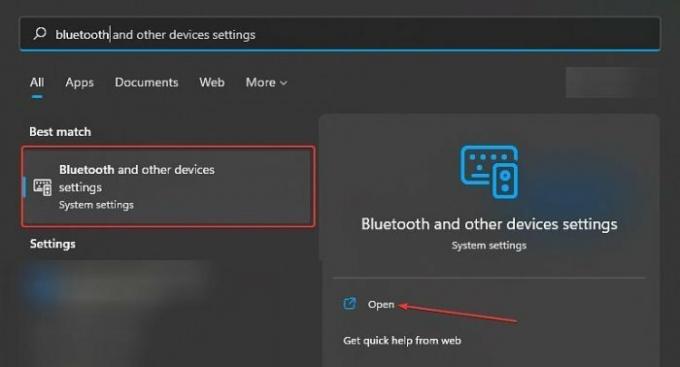
Pronaći ćete opciju pod nazivom “Bluetooth i drugi uređaji“. Klik otvorena nastaviti.
Oglasi
Tamo ćete vidjeti gumb za Bluetooth, uključite ga.
Vidjet ćete opciju prikazanu na zaslonu za uparivanje pod nazivom "Dodaj uređaj“, kliknite na njega.
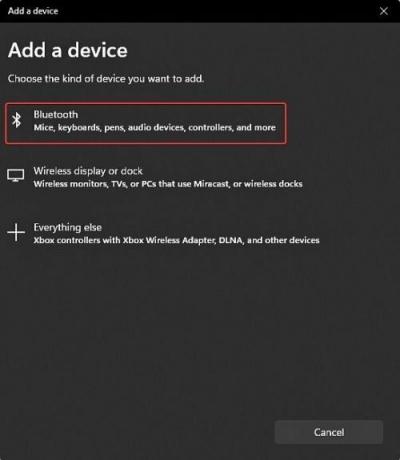
Ovo će vas odvesti u novi prozor. Tamo ćete vidjeti različite opcije za povezivanje različitih uređaja. Kliknite opciju Bluetooth za uparivanje uređaja.
pritisni Spojiti tipku na mišu na 3 sekunde dok ne treperi svjetlo. Naziv vašeg uređaja bit će prikazan na zaslonu za uparivanje. Dodirnite ga za povezivanje uređaja s računalom.
Sada je vaš uređaj ispravno povezan putem Bluetootha i počet će raditi jednako dobro kao i prije.
Metoda 4: Provjerite oštećenje kabela miša
Ako više volite koristiti miš na tradicionalan način, onda također možete spojiti miša putem kabela. Problem s gumbima koji prestaju raditi ili ne reagiraju može biti zbog neispravnih ili oštećenih kabela. Trebali biste pokušati investirati u kvalitetan kabel miša za svoj Logitech MX Master 3 ili biste trebali koristiti značajku Bluetooth povezivanja.
Metoda 5: Ažurirajte firmver miša
Logitech MX Master 3, budući da je bežični miš s mnoštvom značajki, zahtijeva firmware da bi ispravno radio. Velika je vjerojatnost da vaš miš nije ažuriran što uzrokuje problem. Budući da se radi o vrhunskom proizvodu tvrtke Logitech, a od proizvođača dobiva česta ažuriranja.
Ova ažuriranja osiguravaju ispravno funkcioniranje i bez ikakvih grešaka. Neažuriranje uređaja uvesti će greške i to može biti razlog njegovog kvara. Ažuriranje uređaja je jednostavan proces.
Prvo kliknite desnom tipkom miša na Windows logo da biste pronašli Upravitelj uređaja.
Postoji mnogo opcija, potražite "Miševi i drugi pokazivački uređaji” i kliknite na njega.

Sada odaberite miša i kliknite Ažurirajte upravljački program.
Nakon dovršetka ažuriranja, trebali biste ponovno pokrenuti računalo. Provjerite miša sada i provjerite pojavljuje li se problem i dalje.
Metoda 6: Instalirajte Logitech G Hub
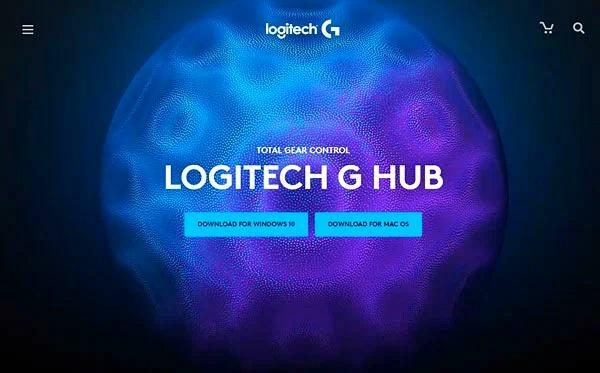
Ako problem i dalje prevladava nakon ažuriranja firmvera uređaja, razmislite o instalaciji LogitechG čvorište softver. Ovo je ekskluzivna aplikacija za Logitech dodatnu opremu. Pomaže vam da prilagodite uređaj prema vašim željama, a također pomaže u rješavanju raznih problema.
Putem ovog softvera također možete podesiti kontrolu vašeg miša i olakšava vam korištenje miša s drugim softverom treće strane.
Također imate mogućnost rješavanja problema sa svojim uređajem i ažuriranja putem ove aplikacije. Zapravo, ovaj softver automatski ažurira firmver vašeg uređaja. Stoga štedite probleme s ručnim ažuriranjem. Preporučujem da instalirate ovaj softver, riješite problem s uređajem, a zatim ponovno pokrenete računalo kako biste riješili problem.
Metoda 7: Kontaktirajte Logitechovu podršku
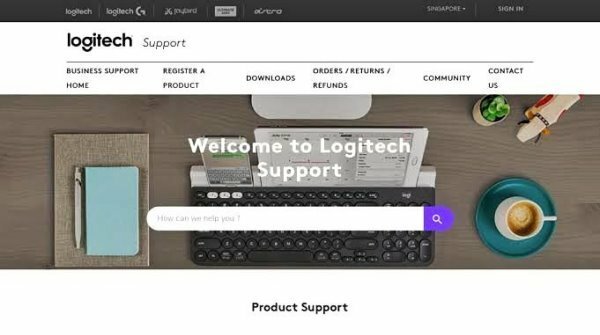
Ako nijedna od gore navedenih metoda ne uspije, najbolje je da se obratite službenom centru za podršku za Logitech. Možda je vaš uređaj neispravan i treba ga popraviti ili zamijeniti.
Zaključak
Ovo nas dovodi do kraja ovog vodiča za popravljanje Logitech MX Master 3 tipki prestaju raditi ili ključevi ne reagiraju. Imajte na umu da ako vam nijedna od gore navedenih metoda nije od pomoći, trebate kontaktirati Logitechovu podršku. Ako je vaš jamstveni rok još uvijek netaknut i imate račun, zamjenu možete dobiti potpuno besplatno.



